




Færslukort í 3DCoat
Í þessari grein munum við lýsa nokkrum mjög mikilvægum áferðarþáttum byggt á dæminu um 3DCoat .
Færslukort og venjulegt kort eru tvö mjög mikilvæg verkfæri án þess að áferðarhlutir myndu ekki líta alveg raunhæfir út.
Fyrst skulum við reyna að skilja hvað Displacement Map er.
Tilfærslukortlagning er mapping sem er frábrugðin parallax mapping , venjulegri mapping og mapping að því leyti að hún notar tilfærslu punkta (möskva) á áferðarfletinum til að skapa dýptar- og léttir áhrif. Það er, marghyrningarnir sem þú ert með á hlutnum munu hreyfast miðað við kortið af hæðar- eða dýptarkortinu.
Það gefur ný tækifæri fyrir áferð:
- Skuggar
- Nánari upplýsingar
- Skuggamyndir
- Betra tilfinningu fyrir dýpt
HVERNIG Á AÐ VIRKJA TILLEGNINGARKORT
Sæktu dýptarkortið í Smart Materials Editor.
Virkjaðu displacement map í gegnum Show Displaced Map í View flipanum, þannig að forritið mun búa til 3D displacement map með því að nota dýptarkortið.
Það eru nokkrar leiðir til að stilla styrkleikann.
Í Smart Materials Editor skaltu stilla heildartilfærslukvarðann.
Eða stilltu sleðann á móti niðurhalaða dýptarkortinu.
Þú getur líka stillt kraftinn í burstastillingunum.
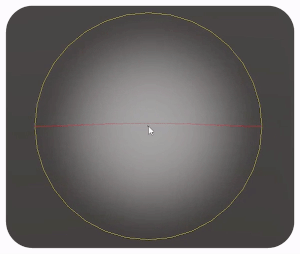
EÐLEGT KORT
Venjulegt kort er kort notað til að falsa lýsingu til að fá dýpt og högg. Þetta kort hentar vel til að bæta smáatriðum við líkan sem hefur ekki marga þríhyrninga. Þú getur notað þetta kort til að auka verulega lágfjölda líkanið, bæta við frekari smáatriðum við það. Þetta kort er almennt búið til úr hár-fjölhyrndu líkani og skarast sama lág-fjölhyrninga líkanið.
Í 3DСoat geturðu lesið normal map 3D áferð kortsins í myndhöggunarherberginu í skyggingarstillingum eða að öðrum kosti í lögum í málningarherberginu.
SLÖKKTUR KORT Á VS FLÆKJAKORT SLÖKKT
Tilfærslukort á:
Displacement Map hefur kosti fram yfir að það hefur fleiri eiginleika sem hjálpa því að líta raunsærri út. Svo hér mun það líta betur út: skuggar, bætir við meiri smáatriðum, bætir skuggamyndum og betri tilfinningu fyrir dýpt.
Slökkt á tilfærslukorti:
En til þess að displacement map líti vel út þarftu háfjölda líkan. Á lágfjölda líkani mun displacement map varla sjást. Þess vegna er betra að nota aðrar aðferðir með dýpt höggkorts og annað fyrir gerðir af lágum fjölliðum.
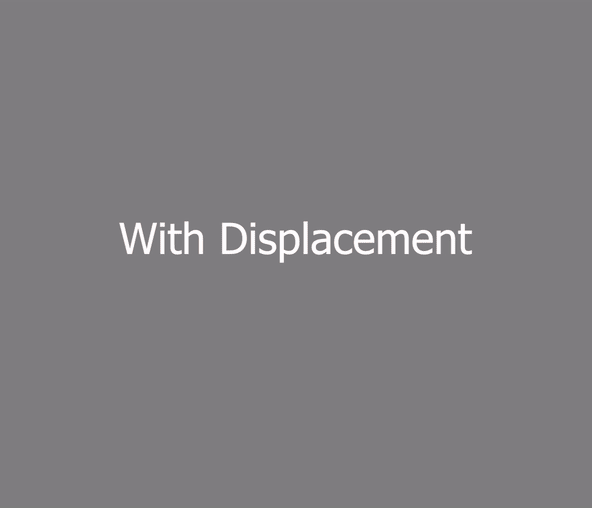
Það eru handhægar verkfæri til að breyta displacement map í 3DCoat.
Með hæðarstillingartólinu geturðu stillt hæð displacement map á hvaða hluta líkansins sem er.
Þú getur notað Shift Tool til að færa áferð.
Þegar það hefur verið stillt geturðu export út 3D displacement map. Til að gera þetta, farðu í Textures -> Export -> Export Displacement Map flipann.

Svo displacement map er mjög öflugt tæki til að búa til raunhæfa áferð.
3DCoat hefur marga möguleika til að búa til gæðamynstur og áferð.



